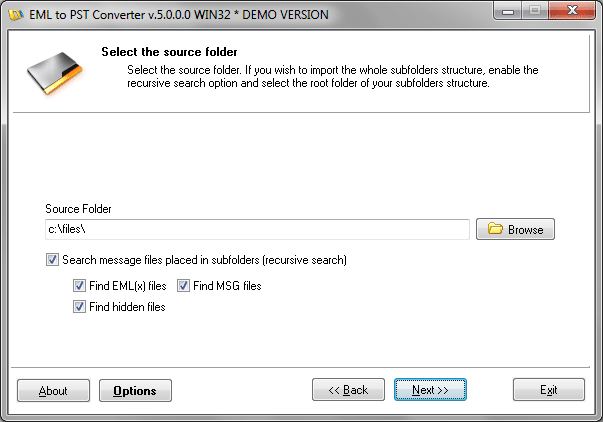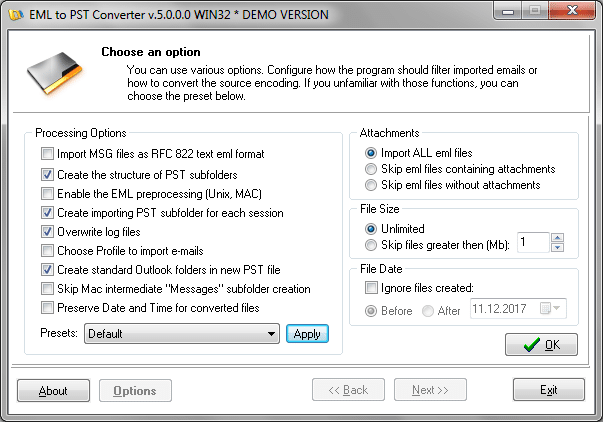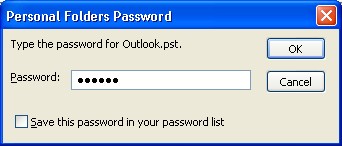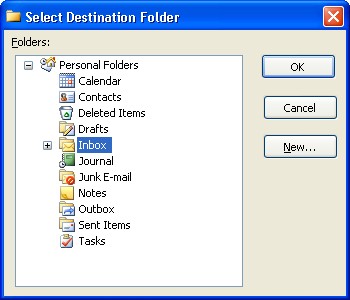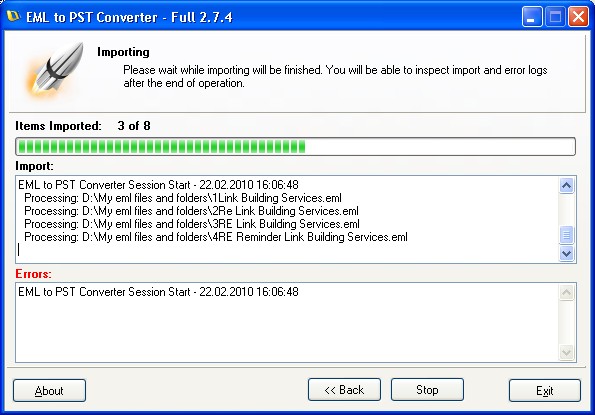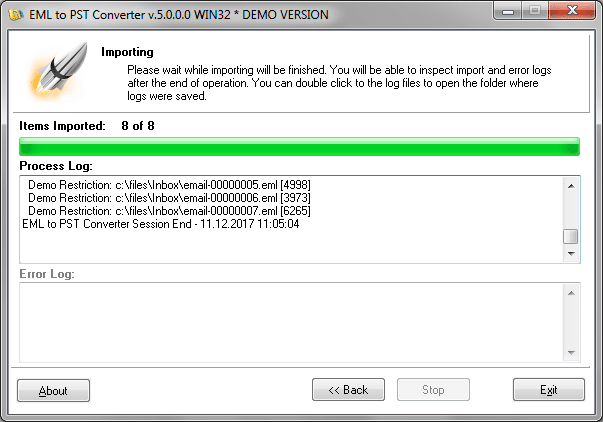El proceso de importación es fácil como uno-dos-tres. Ejecute el convertidor EML a PST. Si desea importar la cantidad de eml, EMLX o mensaje archivos no necesita cambiar algo en la primera página del asistente. Solo presiona próximo botón. Opción de importación adecuada ‘Perspectivas de almacenamiento uso por defecto‘ se selecciona por defecto.
Especificando la carpeta de origen
En la segunda página debe especificar la carpeta de origen que contiene archivos de correo electrónico y subcarpatas para importar. Presione el Vistazo botón para seleccionar la carpeta de origen o ingresar el parche completo manualmente. En el segundo paso el Convertidor EML a PST escaneará la estructura de los subcarpetas y encontrará todo EML, EMLX, GMS archivos automáticamente. Puede restringir el programa para encontrar solo EML y EMLX archivo o solo GMS archivos. Si no desea encontrar correos electrónicos e importar subcarpetas, Puede deshabilitar la función de búsqueda recursiva. Si la función recursiva está deshabilitada, El programa escaneará solo el directorio de origen.
Configuración de las opciones de conversión de EML a Outlook
El conjunto de opciones de importación y filtros se puede configurar adicionalmente. Presione el opciones botón para mostrar el panel de opciones. Si lo desea importar EML o EMLX archivos, puedes filtrarlos por Tamaño de archivo y Archivos adjuntos. Las opciones de importación avanzada se pueden seleccionar en el lado derecho del panel de opciones. El formato de GMS Los archivos pueden diferir para diferentes clientes de correo electrónico, Entonces, la primera opción le permite cambiar el algoritmo de importación para GMS archivos. Si tienes un conjunto de binario GMS archivos (nativo Formato de msg de Outlook) la opción ‘Importar archivos de MSG como RFC 822 formato EML de texto‘ debe ser despejado (desenfrenado). La segunda opción ‘Crear la estructura de las subcarpetas PST‘ le permite crear la copia de la estructura de directorios del disco duro en las perspectivas. Si la opción está inactiva, el Convertidor EML a PST importará correos electrónicos en una sola carpeta de Outlook. En caso de que intente importar correos electrónicos guardados en el Unix o MAC OS solicitud de correo electrónico, Puede habilitar la opción especial que cambiará cada correo electrónico al formato comparable de Windows. Si el ‘Crear la importación de la subcarpeta PST para cada sesión‘ La opción está habilitada Convertidor EML a PST Crea la carpeta especial con la marca de tiempo en la que importa mensajes de correo electrónico. Si la opción está deshabilitada, El programa importará correos electrónicos directamente a la bandeja de entrada u otra carpeta de Outlook que el usuario seleccionará. La última opción permite que el programa sobrescriba el archivo de registro en lugar de crear nuevo para cada sesión de importación.
Encuentre todos los archivos de mensajes para importar
prensa De acuerdo o simplemente próximo botón para continuar. los Convertidor EML a PST escaneará la estructura de los subcarpetas y encontrará todos los correos electrónicos que se pueden importar. Marcará todos los archivos de correo electrónico de forma predeterminada. Cuando el programa termina el escaneo, Podrá desmarcar algunos correos electrónicos que no desea importar o dejarlos todos seleccionados. prensa comienzo botón para procesar la importación.
Use la contraseña para el perfil de Outlook protegido
Si el perfil de usuario de Outlook predeterminado está protegido con el contraseña, El programa le pedirá que lo ingrese. Si la contraseña se ingresará incorrectamente, no podrá importar correos electrónicos directamente al perfil predeterminado. En ese caso, puede importar correos electrónicos al nuevo archivo PST. Ingrese la contraseña correcta al perfil de usuario de Outlook y presione OK botón.
El programa le permitirá elegir la carpeta de perfil de usuario de Outlook de destino. Si no sabe exactamente qué carpeta usar, luego seleccione el Bandeja de entrada o crear la nueva carpeta presionando Nuevo… botón. Después de importar, podrá abrir las perspectivas y mover los correos electrónicos importados a la carpeta que necesita usando Drag-N-Dop. Si presiona el Cancelar botón, El programa usará el Bandeja de entrada carpeta para importar archivos de correo electrónico. Presione el OK botón para comenzar a importar.
Terminando la conversión de EML a PST
los Convertidor EML a PST le mostrará los registros de proceso y error y el progreso de importación. Cuando se hizo, Puede inspeccionar registros y repetir el procesamiento si se produce algún error. Espere el final de la operación.
los Convertidor EML a PST le mostrará el mensaje cuando se finalice el proceso de importación.
Ahora puede abrir el Microsoft Outlook e inspeccionar el resultado. Puede reorganizar los correos electrónicos importados, Muévalos a otra carpeta, etc.. Tenga en cuenta que si ha importado el conjunto de correos electrónicos que se guardaron desde el Artículos enviados carpeta se verán incorrectamente en el Bandeja de entrada u otra carpeta de Outlook excepto Artículos enviados porque tienen meta datos correspondientes a Artículos enviados solo. Por lo tanto, se recomienda mover esos correos electrónicos al Artículos enviados carpeta.